电脑硬盘分区前怎么备份数据才更安全?
还不知道硬盘分区前怎么备份数据吗?来这里你可以找到答案。
“由于不好的使用习惯导致电脑硬盘里的数据非常杂乱,我想要重新分区,但又担心硬盘分区后数据损坏或丢失。硬盘分区会损坏数据吗?硬盘分区前怎么备份数据才更安全呢?”
部分硬盘重新分区后,数据会丢失。硬盘分区操作虽然是简单的,但是一些用户在没有充分了解的情况下很容易错误操作导致。使用Windows内置的磁盘管理工具分区时需要将现有分区压缩一部分成为未分配空间,这一步其实是在格式化分区,当然如果里面有数据将会丢失的风险。
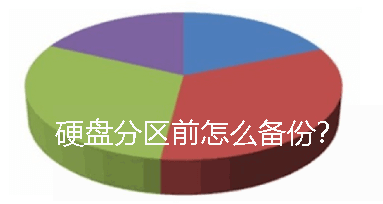
如果您想直接将一个分区分为两个部分而跳过压缩的这个步骤,内置工具磁盘管理是不能实现的,您可以使用一个专业的分区工具-分区助手来帮助您拆分分区。但无论哪一种工具,在操作系统等复杂数据时都不是真的安全,因此,在电脑硬盘分区前备份是非常有必要的,下面分享了电脑分盘怎么备份更快速安全的方法。
寻找电脑硬盘分区前怎么备份的方法需要根据要执行的操作判断。如果您的硬盘还没有进行分区,硬盘只有一个盘符,那么使用“磁盘备份”和“分区备份”都可以达到效果。如果想要再次对已分区的盘进行分区,那么为了节省备份时间以及存储空间,可以只备份即将拆分的分区,使用分区备份功能也可以。此外,如果电脑硬盘中本来也没有多少数据,还可以使用“文件备份”功能来只备份重要数据。
傲梅轻松备份是一款强大且专业的备份工具,支持多种备份功能,上面提到的各种备份功能它都支持。此软件具有友好的用户界面,即便不熟悉的人也可以轻松操作。为了让您可以更简单直观的了解这个工具,下面罗列了此工具备份数据的优势。
想要立即上手使用这个工具?您可以到下载中心下载傲梅轻松备份,然后将其安装到电脑上,启动后就可以使用。
步骤1. 启动傲梅轻松备份,在主界面中点击“备份”,然后选择“磁盘备份”。
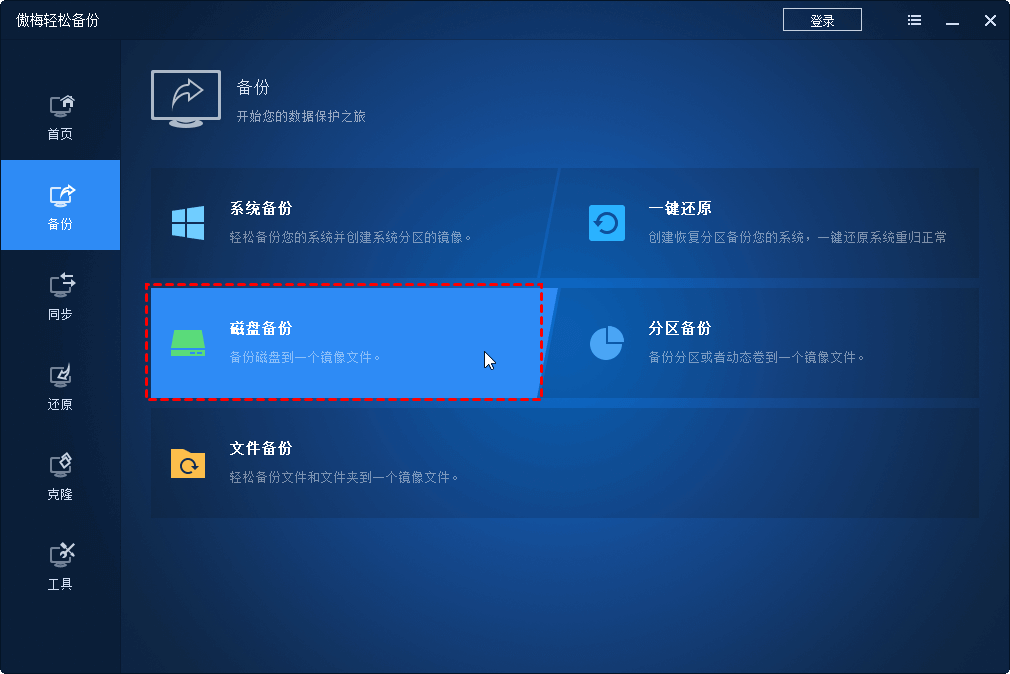
步骤2. 点击“添加磁盘”,然后在弹出的窗口中选择需要备份的磁盘,选定后点击“添加”返回。
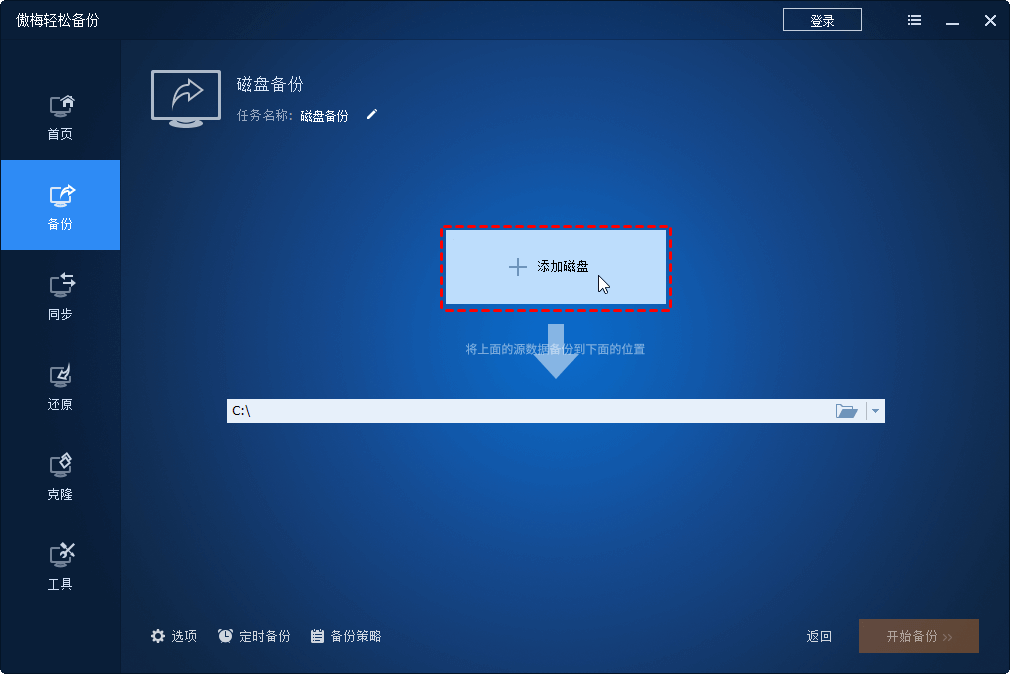
步骤3. 点击下方的文件夹图标或下拉箭头选择存储磁盘备份的目标位置。
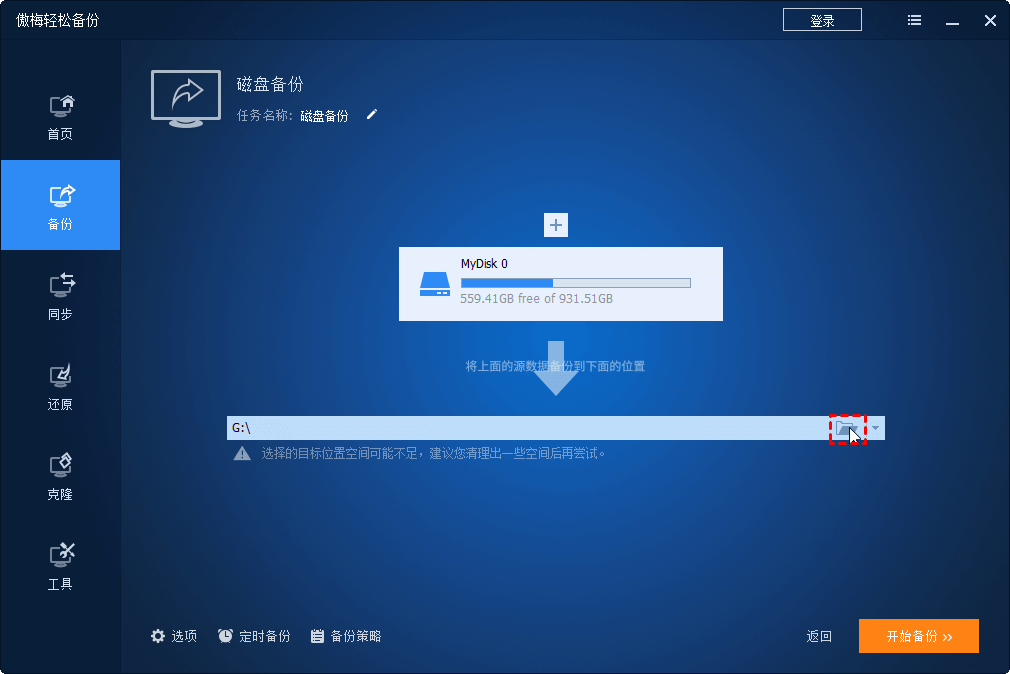
步骤4. 点击“开始备份”即可启动备份任务。
提示:左下角还有三个功能您可以选择使用。
• 选项:在这里你可以加密备份、压缩备份、拆分或合并备份文件;
• 定时备份:您可以在这里选择五种模式中的一种设置定时自动备份;
• 备份策略:(VIP功能)此功能会自动删除指定规则外的旧备份以释放磁盘存储空间;
以上就是在硬盘分区前怎么备份整个硬盘的操作,如你所见非常简单。在分区出现问题时您可以还原备份镜像恢复到分区前的磁盘状态。
还在担心磁盘分区会丢失数据或还在寻找硬盘分区前怎么备份的方法?在本文中您可以找到答案。傲梅轻松备份这个专业的工具,可以帮助您轻松备份各种数据。此外,如果您想要备份服务器电脑中的磁盘,可以使用傲梅企业备份标准版。
❈❈❈❈❈结❈❈❈❈❈束❈❈❈❈❈啦❈❈❈❈❈